
안녕하세요 :) 오늘은 오토캐드로 업무를 하다 보면 가끔 생기는 버전 변환 문제를 해결해볼까 합니다.
뷰어로 버전 변환을 하기 때문에 캐드파일 dwg뷰어를 찾아서 오신 분들도 같이 봐주시면 됩니다 :)
저도 특별한 기능이 변하지 않는 이상 프로그램 버전을 업그레이드하는 것을 좋아하지 않는 편이라
아직도 오토캐드 2014버전을 사용하고 있네요, 그런데 가끔 업무를 보면서 자료를 주고받다 보면
더 높은 버전의 파일을 받게 되는 경우가 있습니다.
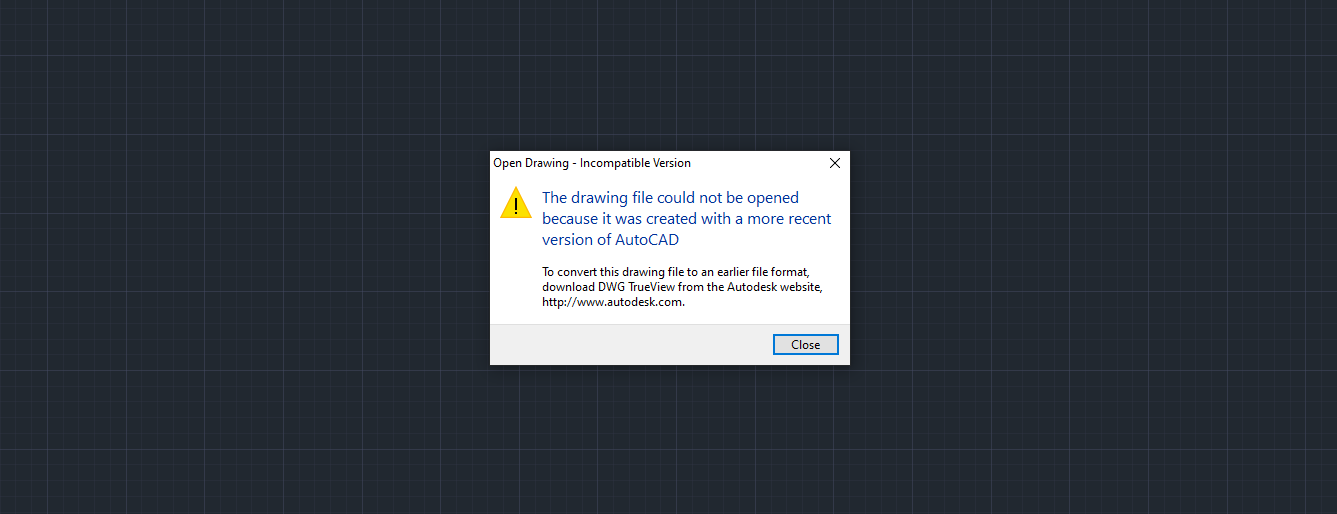
그럴 때는 이런 화면을 보게 되는데요, 한글 버전을 이용 중이신 경우에는 "이 DWG 파일은 보다 최신 버전의 AutoCAD에서 작성되었기 때문에 열 수 없습니다."라는 창이 뜹니다.
이럴 때 처음에는 파일을 버전을 낮춰서 다시 보내달라고 요청했었는데, 매번 그렇게 하기도 어렵고 그럴 수 없는 상황도 자주 발생하기 때문에 매번 상당히 번거롭습니다.
오토캐드의 개발사인 오토 데스크에서도 그런 부분을 역시 알고 있었는지 오토 데스크에서는 매년 오토캐드 파일 뷰어 및 버전 변환 기능을 가진 최신 버전의 "DWG TrueView"라는 프로그램을 서비스합니다.
우선 DWG TrueView를 다운로드 하는 방법을 먼저 알아보고 사용법을 알아보도록 하겠습니다 :)
물론 개발사에서 뷰어로 서비스 하는 프로그램이니 무료 프로그램입니다. 캐드파일을 읽고 인쇄까지는 가능하지만 편집은 되지 않는 뷰어 프로그램으로 보시면 됩니다 :)
다운로드 링크 : www.autodesk.co.kr/viewers/all-viewers/compare
전체 뷰어 비교 | 오토데스크
DWG TrueView, Design Review, A360, Inventor 파일 뷰어 등 오토데스크의 뷰어를 비교하고 다운로드 하십시오.
www.autodesk.co.kr

링크로 들어가셔서 DWG TrueView를 다운로드하시면 됩니다.

다운로드 버튼을 누르시면 윈도우 버전 선택을 해주시고, DWG TrueView는 한글을 지원하지 않기 때문에 영어 버전을 선택해주시면 됩니다 :)
+ 2020년 10월 12일 현재 어떤 이유에서인지 크롬에서 다운로드 창이 뜨지 않는 문제가 발생하네요, 익스플로러를 사용하시거나 크롬 확장 프로그램인 IE Tab을 이용하시기를 권합니다.
다운로드하신 설치 파일로 설치를 진행하시면 됩니다 :)
이제 설치를 끝마쳤으니, 해당 프로그램으로 캐드 파일을 여시면 됩니다 :)
버전 변환이 필요하신 분들을 계속 따라와 주세요! DWG TrueView로 버전 변환을 한번 해보겠습니다.
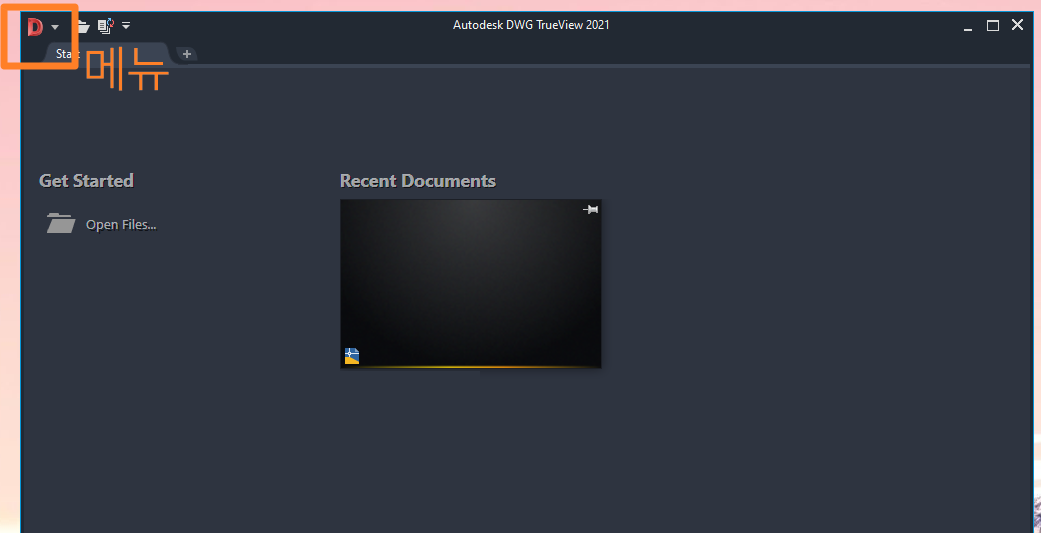
뷰어를 처음 열었을 때 화면입니다. 왼쪽 상단의 붉은색 D모양 메뉴 버튼을 눌러줍니다.
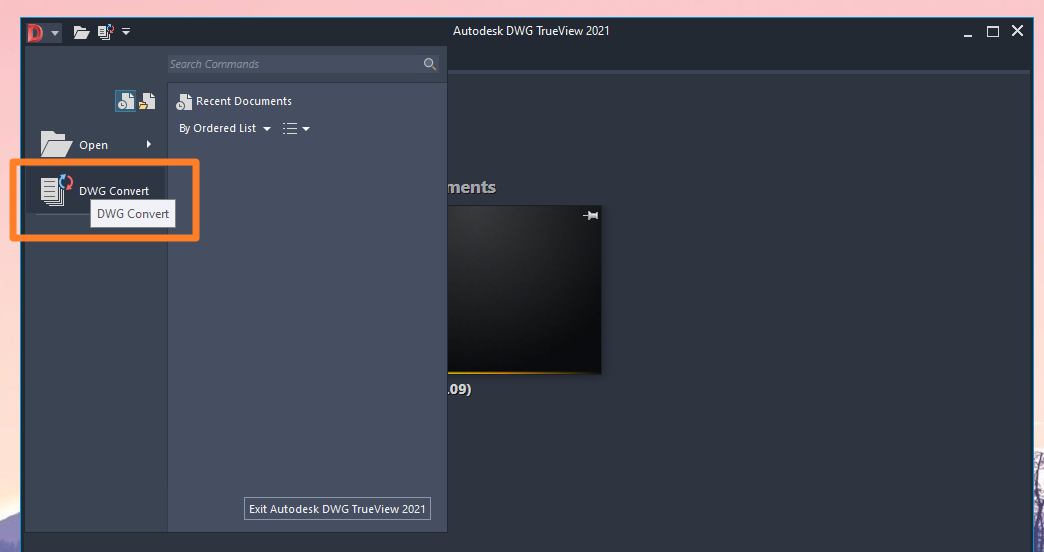
그다음 DWG Convert 버튼을 눌러서 창을 열어줍니다.

창을 열어주셨으면, 파일 불러오기 > 원하는 버전 선택 > 변환 버튼 누르기 순서로 진행해주시면 됩니다.
이때 저의 경우에는 보통 Convert to 2004를 선택하는 편인데 보통 일반적인 경우 2004보다는 높은 버전을 사용하기 때문에 문서를 여는데 문제가 없고 낮은 버전이라고 해서 특별히 달라지는 게 없어서 그렇게 선택을 합니다.

변환을 하게 되면 다음과 같은 창이 뜨면서 선택된 파일의 버전이 바뀌게 됩니다.
매번 버전 내려달라 이야기하는 것도 스트레스였는데 그냥 내가 바꾸고 말지 라면서 검색하신 분이 많을 거라고 생각합니다.
조금 번거롭기는 해도 한번 깔아놓으면 이런 경우에 쉽게 대처할 수 있으니 이런 방법도 한번 활용해보는 것이 어떨까요 :)
모든 디자이너 분들을 응원합니다. 감사합니다 :)
'IT' 카테고리의 다른 글
| 무료 유튜브 썸네일 제작 사이트, 미리캔버스 (0) | 2020.11.09 |
|---|---|
| 컴퓨터 화면 무료 녹화 프로그램, OBS Studio (0) | 2020.11.04 |
| 무료 화면 캡쳐 프로그램 픽픽(PickPick) (0) | 2020.10.09 |
| 무료 영상 편집 프로그램 추천, 다빈치 리졸브 (0) | 2020.10.09 |
| 유튜브 무료 추천 효과음 채널 (0) | 2020.10.05 |




댓글